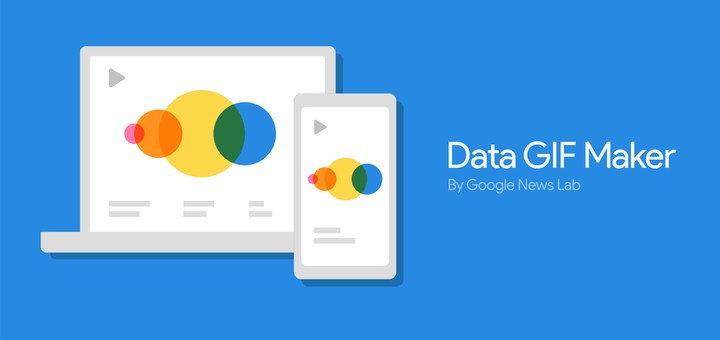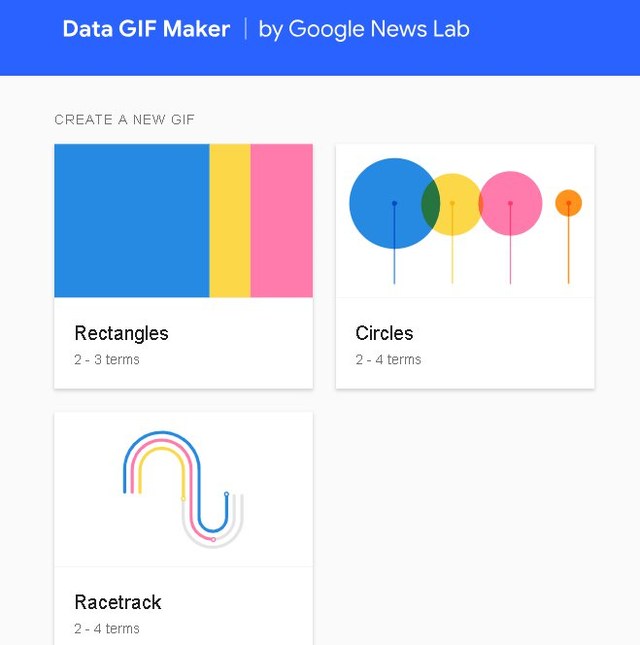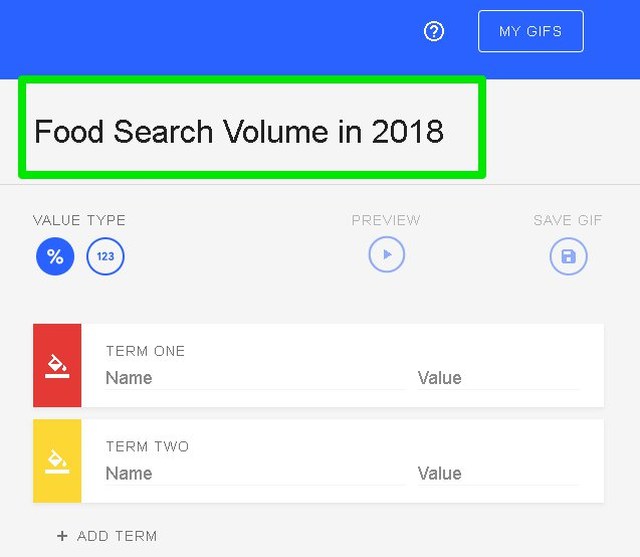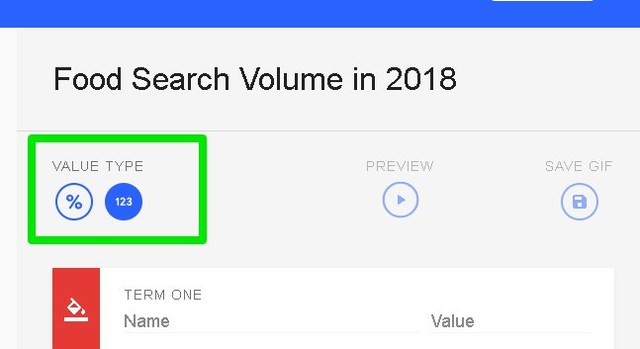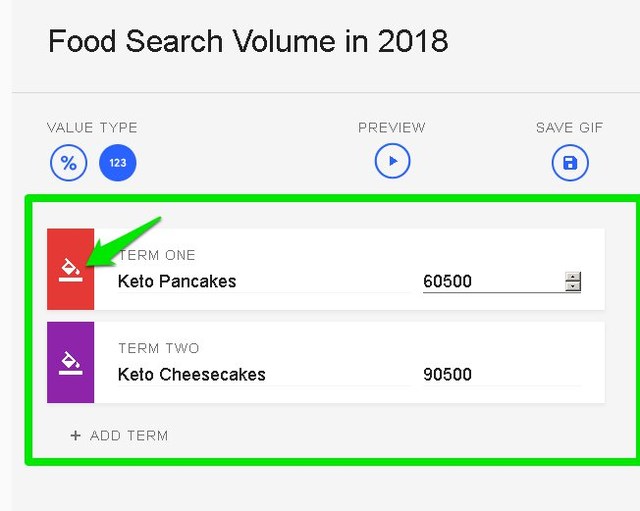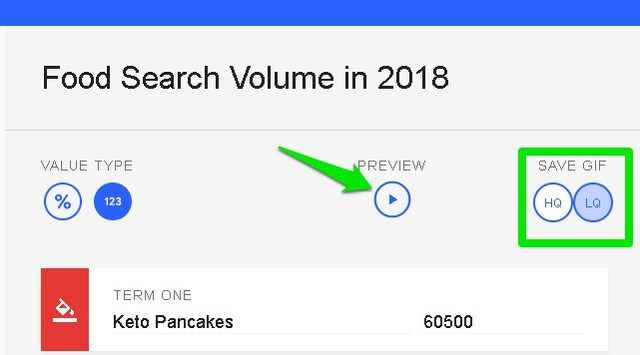Gör snabbt vackra data-gifs med Googles data-gif-makare
Datavisualisering är det bästa sättet att jämföra olika typer av data. En välvisualiserad data kräver bara en glimt för att förstå ins och outs. Om du vill visualisera data, vad kan då vara bättre än att skapa livedatagrafer? Ja, med hjälp av Googles Data Gif Maker kan du skapa data-gifs utan behov av tidigare kunskap om datavisualisering.
Även om ett mindre känt verktyg av Google, men Data Gif Maker är tillgängligt under lång tid och det är förmodligen det enklaste verktyget för att skapa vackra data-gifs. I det här inlägget kommer jag att visa dig hur du använder Googles Data Gif Maker för att skapa data-gifs.
Skapa data-gif med Data Gif Maker
Att göra en data-gif med det här verktyget är lika enkelt som att välja en mall och ange dina data. Resten sköts av Data Gif Maker. Det är sant att verktyget saknar några avancerade alternativ, men om du bara vill snabbt jämföra data; då är det perfekt. Låt oss börja:
Välj en mall
Först måste du välja en mall från 3 olika mallar, inklusive Racetrack, Rektanglar och Cirklar. Alla dessa mallar fungerar bra för att jämföra data, men den ena kan vara bättre än den andra beroende på datatyp. Till exempel fungerar Circles-mall bättre med data med hög kontrast, och Rectangles är bra för procentuella jämförelser. Klicka bara på mallen du vill öppna dess alternativ.
Ange data
I mallredigeringsalternativen ser du förhandsgranskningen till vänster och avsnittet för datainmatning till höger. Här kan du ange gif-titeln högst upp som kommer att visas på toppen av gif-filen var den än kommer att läggas upp. Titeln kan innehålla upp till 28 tecken, vilket bör vara tillräckligt för att skapa en tydlig titel.
Efteråt måste du välja datavärdestyp. Det kan antingen vara i procent eller numeriskt. Knapparna för att välja datavärdestyp finns precis under rubrikfältet.
Ange nu namnet på den första termen och dess värde i nästa fält. Beroende på malltyp kan du välja upp till fyra termer. Du kan också klicka på färgbox-knappen i början av en termin för att välja en färg för den.
Spara gif
För att se din skapelse, klicka på "Förhandsgranska" -knappen längst upp och Gif-filen kommer att spelas upp i den vänstra kolumnen. Om du är nöjd, för muspekaren över "Spara GIF" -knappen och välj gif-kvalitet.
Det kan ta lite tid att skapa en gif. För mig tog en Racetrack-gif av låg kvalitet nästan en minut att vara redo att ladda ner. Även om en högkvalitativ gif tog nästan 5 minuter. Den enda skillnaden jag märkte mellan dessa två kvaliteter var storleken, HQ-storleken är 1024 x 768 och LQ-storleken är 500 x 375.
När gif:en har skapats kan du antingen dela den direkt eller ladda ner den. För att ladda ner, klicka på nedladdningsknappen och gif-filen öppnas på en annan flik. Högerklicka på den och välj "Spara bild" för att spara den. Filen kommer att laddas ner med filtillägget .gif.
Slutord
Googles Data Gif Maker gör det definitivt väldigt enkelt att snabbt skapa data-gifs med pålitlig kvalitet. Naturligtvis är det väldigt begränsat i funktioner, men dets starka sidor är dess enkelhet och snabba skapande av vackra data-gifs. Låt oss veta i kommentarerna om du tycker att Googles Data Gif Maker är användbar.